Основы торговой кампании для вашей учетной записи AdWords
Опубликовано: 2017-06-11Последнее обновление: 27 июля 2021 г.
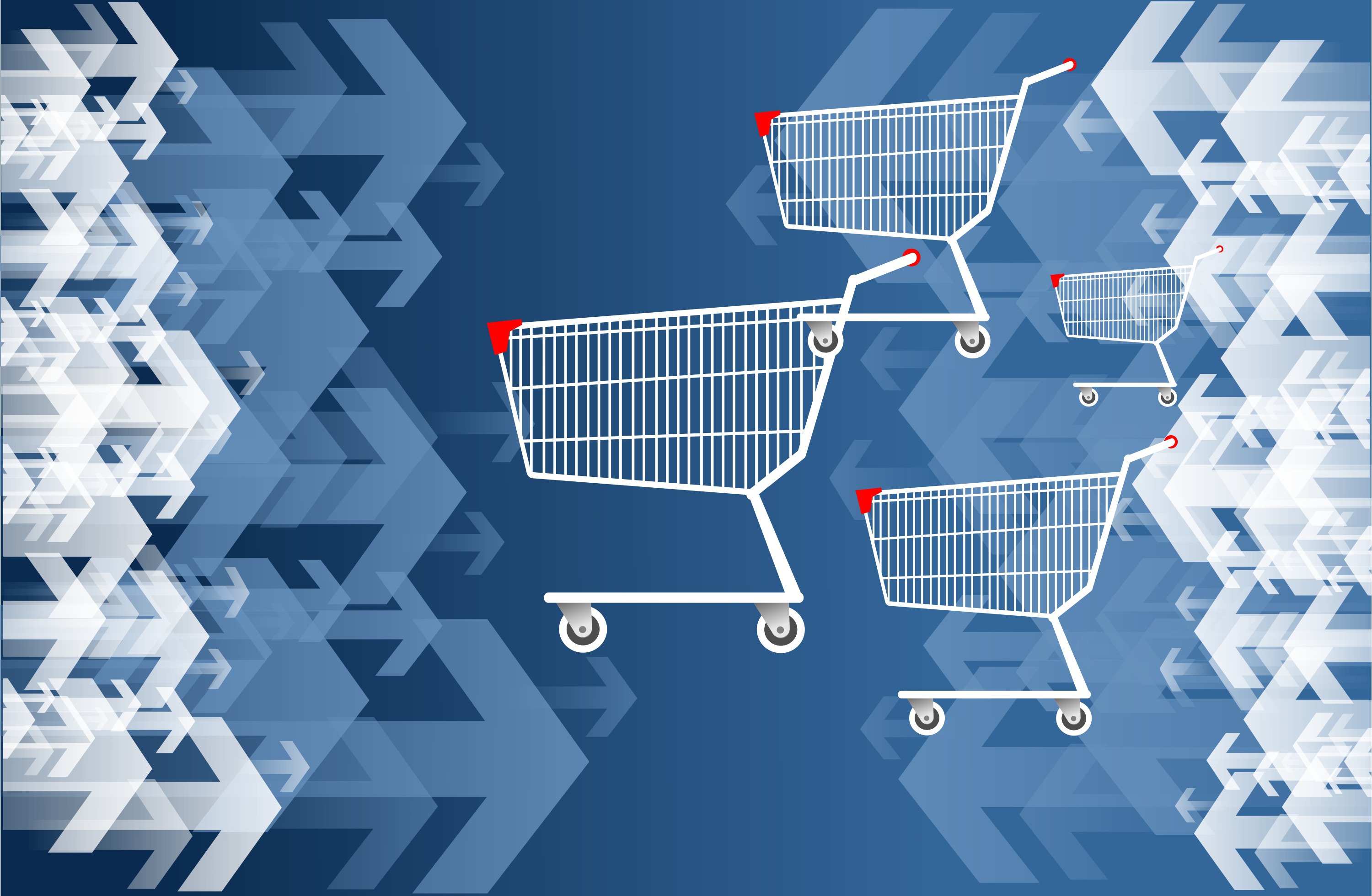 Успешная стратегия часто начинается с наличия надлежащих элементов, и торговые кампании могут быть одними из наиболее эффективных кампаний в вашей учетной записи Google, если вы правильно установили ключевые настройки и критерии фида. Есть много предприятий электронной коммерции, которые продают свои продукты с помощью традиционных поисковых кампаний и преуспевают только в этом. Эти же компании электронной коммерции осознают, что торговые кампании могут быть им полезны, и многие из них понимают, насколько сложно настроить простую торговую кампанию. Дополнительные шаги и адаптации усложняют задачу, а такая простая настройка, как настройка и активация учетной записи Merchant Center перед запуском торговой кампании на стороне Adwords, может помочь облегчить этот процесс. Мы рассмотрим несколько простых моментов, на которые следует обратить внимание при настройке учетной записи Merchant Center, и более подробно рассмотрим, как заставить AdWords извлекать поток данных, чтобы запустить вашу собственную торговую кампанию.
Успешная стратегия часто начинается с наличия надлежащих элементов, и торговые кампании могут быть одними из наиболее эффективных кампаний в вашей учетной записи Google, если вы правильно установили ключевые настройки и критерии фида. Есть много предприятий электронной коммерции, которые продают свои продукты с помощью традиционных поисковых кампаний и преуспевают только в этом. Эти же компании электронной коммерции осознают, что торговые кампании могут быть им полезны, и многие из них понимают, насколько сложно настроить простую торговую кампанию. Дополнительные шаги и адаптации усложняют задачу, а такая простая настройка, как настройка и активация учетной записи Merchant Center перед запуском торговой кампании на стороне Adwords, может помочь облегчить этот процесс. Мы рассмотрим несколько простых моментов, на которые следует обратить внимание при настройке учетной записи Merchant Center, и более подробно рассмотрим, как заставить AdWords извлекать поток данных, чтобы запустить вашу собственную торговую кампанию.
Создание учетной записи Google Merchant Center
Сначала у вас должна быть так называемая учетная запись Google Merchant Center, если есть возможность провести торговую кампанию на стороне Google Adwords. Google Merchant Center — это ресурс, который Google использует для проверки того, что продукты, которые вы планируете рекламировать в рамках торговой кампании, соответствуют их политике и требованиям, чтобы удовлетворить потребности потребителей. Если у вас нет Google Merchant Center, вы можете начать процесс его создания, перейдя на Google.com/merchants. Оказавшись там, вы пройдете процесс создания учетной записи со всей информацией для входа и т. д.
После того, как вы создали свой Google Merchant Center, одной из основных вкладок, которую вы захотите посетить в первую очередь, является вкладка «Информация о бизнесе» в левом меню страницы. После того, как вы нажмете на вкладку «Информация о бизнесе», по умолчанию вы перейдете в раздел «О вашем бизнесе», где он запросит у вас информацию о вашем бизнесе, такую как отображаемое имя вашей компании, веб-сайт, служебный адрес, основное контактное лицо, технический контакт и контакт службы поддержки. . Эти поля необходимы, чтобы показать Google, что вы и ваш бизнес — это то, за кого себя выдаете, когда начинаете размещать рекламу. Прозрачность — главная цель Google, когда речь идет о пользователях, которые приходят в Google для покупки продуктов.
Мы являемся лидером в оказании помощи агентствам в предоставлении своим клиентам услуг по управлению с оплатой за клик. Мы можем вам помочь? Узнайте больше о наших услугах PPC White Label, чтобы узнать больше о том, что мы можем сделать, чтобы помочь вашему агентству сегодня.
Проверка и заявка на ваш сайт в Merchant Center
После того, как вы заполните раздел «О вашем бизнесе», вы увидите еще одну вкладку с надписью «Веб-сайт», которую вы хотите нажать дальше. После того, как вы нажмете на вкладку «Веб-сайт», появится раздел, в котором вы найдете инструкции о том, как подтвердить и заявить права на свой веб-сайт, который вы заполнили в разделе «О вашем бизнесе». Процесс проверки и утверждения вашего веб-сайта довольно прост и может быть выполнен за считанные минуты. Хотя, если у вас есть разработчик, который делает все дополнения к вашему веб-сайту или занимается ИТ-работой на сайте, ему может потребоваться участие, если вы боитесь испортить что-то самостоятельно. В любом случае проверка и утверждение вашего веб-сайта в основном говорят Google: «Да, Google, это мой сайт, которым я владею, и у меня есть на него полные права», и это информация, которую они пытаются проверить. Таким образом, этот шаг должен быть завершен и проверен Google с двумя зелеными галочками, когда проверка завершена правильно. Кроме того, после того, как вы правильно заявили о своем веб-сайте в разделе «Веб-сайт», если вы вернетесь в раздел «О вашем бизнесе» и просмотрите там вкладку «Веб-сайт», вы также увидите зеленую галочку рядом с названием вашего веб-сайта. которого не было бы до проверки и утверждения вашего веб-сайта. После завершения этого шага вы можете щелкнуть вкладку «Логотип» и быстро разместить логотип своей компании, если он у вас есть, загрузив свое изображение в допустимых пределах размера. Добавление логотипа не является обязательным требованием для проведения торговой кампании, но может быть хорошим выбором, если вы гордитесь своим логотипом.

Настройки доставки и налогов в Merchant Center
В крайнем левом меню вы увидите чуть ниже вкладки «Информация о бизнесе и продукты», там будет вкладка «Налог» и вкладка «Доставка». На этих вкладках вам нужно будет ввести некоторые особенности того, как вводить данные о ваших налоговых покупках на основе налоговой категории штатов. Хотя существует множество различных способов включения налога на покупку, Google позволяет вводить гораздо более простые налоговые настройки, например, просто использовать собственный налог штата для всех покупок, а не вводить налог каждого штата по одному. Если при настройке части налоговых настроек возникнут трудности, возможно, стоит связаться с Google и попросить одного из их доступных телефонных представителей провести вас через налоговую часть, чтобы вы могли проверить, что разрешено и приемлемо. . Но, тем не менее, этот раздел является одним из обязательных разделов, которые необходимо правильно заполнить, прежде чем вы сможете запустить торговую кампанию.

После того, как ваши налоговые настройки установлены и приняты в соответствии с требованиями Google, вы можете начать вторую часть на вкладке «Доставка». На вкладке доставки будут дополнительные данные, которые необходимо будет заполнить по сравнению с тем, что было сделано ранее с настройками налога. Вам нужно будет указать конкретную информацию о доставке, такую как ваша целевая страна, предполагаемая продолжительность транзитного времени во время доставки, приблизительный размер и вес отправляемых продуктов, зависит ли стоимость доставки от размера и веса. или если есть фиксированная цена за доставку, и, наконец, какой перевозчик используется для доставки ваших продуктов. Есть несколько вариантов, которые упростят этот процесс, например, «Перевозчик рассчитывает доставку», что избавляет вас от необходимости знать размер и вес отправляемого груза. . Но есть несколько полезных руководств, которые помогут вам заполнить раздел доставки, и опять же, если это станет для вас слишком сложным, представители Google будут более чем рады помочь вам в рабочее время Google.
Разделы, которые мы обсуждали сегодня, относятся к числу тех, которые необходимо заполнить должным образом, прежде чем можно будет предпринять какие-либо дальнейшие шаги. После того, как эти требования будут выполнены в таких разделах, как бизнес-информация, проверка веб-сайта, заявка на веб-сайте, налоговые настройки и настройки доставки, вы можете перейти к тому, что требуется для фида продуктов.
В следующем сообщении в блоге мы рассмотрим, что потребуется для запуска фида продуктов, некоторые из обязательных полей, необходимых для получения одобрения от отдела продаж Google, что позволит правильно импортировать фид вашей торговой учетной записи в Google Adwords. Если в ленте товаров есть какая-то мелочь, она будет отклонена на стороне Merchant Center, что предотвратит ее появление на стороне Adwords.

Сертифицирован Google Adwords
Консультант по контекстной рекламе
[электронная почта защищена]! Компания
Бобби Пенья
